
A személyre szabás használata
Tapasztalta már az alábbiakat?
Véletlenül az előző felhasználó beállításaival másolt
Gyakran adja meg ugyanazokat a beállításkombinációkat
A készülék személyre szabás funkcióval rendelkezik, amely a személyes hitelesítési felügyeleten keresztül lehetővé teszi a beállítások bejegyzését az egyes bejelentkezett felhasználóhoz. Beállíthatja például a kétoldalas másolást, mint alapértelmezett másolási módot, és a bejelentkezés utáni kezdőképernyő lehet az Alapvető beolvasási és tárolási funkciók képernyője.
A testreszabott beállítások továbbá szinkronizálhatók az ugyanarra a hálózatra csatlakozó más Canon készülékekkel, így bármely készüléken használhatók.
A személyre szabás funkció hatékonyabb használatot, nagyobb biztonságot kínál, valamint csökkenti a költségeket.
A testreszabott beállítások továbbá szinkronizálhatók az ugyanarra a hálózatra csatlakozó más Canon készülékekkel, így bármely készüléken használhatók.
A személyre szabás funkció hatékonyabb használatot, nagyobb biztonságot kínál, valamint csökkenti a költségeket.

|
|
A személyre szabás funkció használatához a felhasználónak tudnia kell használni a személyes hitelesítési funkciót. A személyes hitelesítéssel kapcsolatos további tudnivalókért forduljon a készülék rendszergazdájához. Felhasználók kezelése
Az egyes felhasználókhoz személyre szabott beállítások szinkronizálhatók az azonos hálózathoz csatlakozó többi Canon készülékkel, és az összes szinkronizált készüléken használhatók. Több Canon többfunkciós nyomtató beállításainak szinkronizálása
A személyre szabható beállításokkal kapcsolatos részleteket lásd: A személyre szabható elemek listája.
|
Képernyő személyre szabása
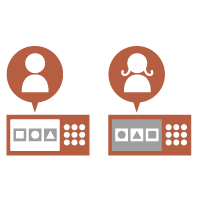
|
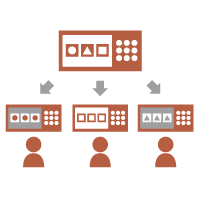
|
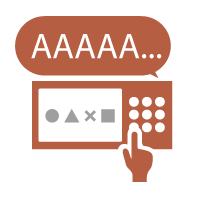
|
||
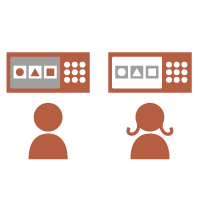
|
||||
Beállítás személyre szabása
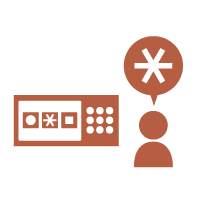
|
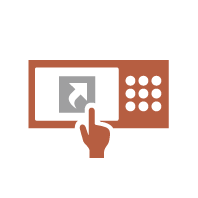
|
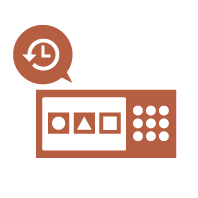
|
||
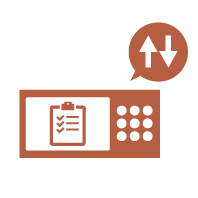
|
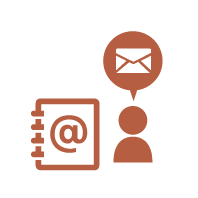
|
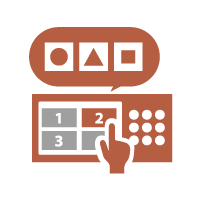
|
||
Funkció személyre szabása
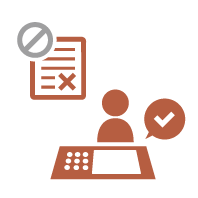
|
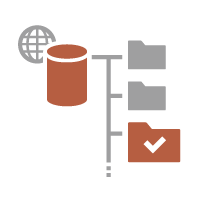
|
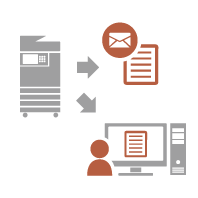
|
||
Képernyő személyre szabása
Az egyes felhasználók megjelenítési nyelvének módosítása (Nyelv/Billentyűzet váltás)
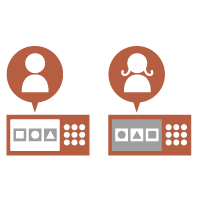
|
A képernyőn megjelenő nyelv az egyes bejelentkezett felhasználók igényeinek megfelelően módosítható.
A készülék kijelzője például egyes felhasználóknak angol nyelven jelenhet meg, majd egy másik felhasználó bejelentkezésekor francia nyelvre válthat. Az érintőképernyő billentyűzetének elrendezése is módosítható. |
Egy gyakran használt képernyő beállítása kezdőképernyőnek (Alapképernyő indítás/visszaállítás után / Alapképernyő (Állapotfigyelő))
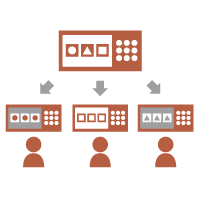
|
A bejelentkezést követően, valamint a készülék alvó üzemmódból történő visszatérésekor megjelenő képernyő beállítható.
Például a <Másolás> és <Fax> műveleti képernyője (Alapfunkciók képernyő), a <Beolvasás és tárolás> célhelyválasztó képernyője, valamint a feladatok állapotának ellenőrzésére szolgáló <Állapotfigyelő> képernyő állítható be kezdőképernyőnek. Egy gyakran használt feladat állapot-/naplóképernyője bejegyezhető az <Állapotfigyelő> gomb megnyomásakor megjelenő alapértelmezett képernyőként.
|
Egy karakter ismételt bevitelének megakadályozása (Billentyű ismétlés beállítás)
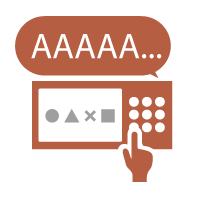
|
Ezzel a beállítással megadhatja azt az időt, amely után egy karakter ismétlődni fog.
Például az <a> billentyűt lenyomva és adott ideig nyomva tartva kezdődik az „a” betű ismétlődő beírása. Az érintőképernyő reagálási sebességének beállításával ez elkerülhető azok számára, akik lassan kívánnak dolgozni. |
A képernyő láthatóságának javítása (Képernyőszínek felcserélése)
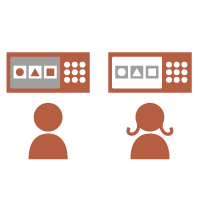
|
A képernyő felnagyítható, valamint felcserélt színekkel is megjeleníthető.
Például a képernyőszínek felcserélhetők az olvashatóság megkönnyítése érdekében azon felhasználók számára, akiknek nehézséget okoz az alapértelmezett színek olvasása. |
Beállítás személyre szabása
Gyakran használt beállítások megadása alapértelmezett beállításként (Alapbeállítások megváltoztatása)
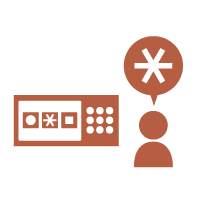
|
A gyakran használt beállítások bejegyezhetők alapértelmezett beállításként.
Ha például egy felhasználó gyakran használja a kétoldalas módot, akkor ezt alapértelmezettként beállítva elkerülhető, hogy minden alkalommal be kelljen állítani, amikor a felhasználó a készüléket használja. <Alapbeállítások megváltoztatása> (Másolás)
<Alapbeállítások megváltoztatása> (Beolvasás és adás)
<Alapbeállítások megváltoztatása> (Beolvasás és tárolás)
<Alapbeállítások megváltoztatása> (Tárolt fájl elérése)
|
Parancsikonok létrehozása a beállítások mélyebb szintjein levő elemekhez (Kiegészítő gyorsbillentyű bejegyzés)
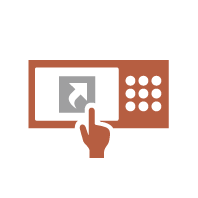
|
A gyakran használt beállítások parancsikonja az Alapvető másolási funkciók képernyőn, az Alapvető faxfunkciók képernyőn, valamint az Alapvető beolvasási és küldési funkciók képernyőn jegyezhetők be.
Ha például egy felhasználó gyakran használja az <N-ről 1-re> módot a Másolás funkció <Kiegészítő> menüjében, akkor az <N-ről 1-re> mód parancsikonja megjeleníthető az Alapvető másolási funkciók képernyőjén, így az <N-ről 1-re> mód egyetlen gombnyomással előhívható ahelyett, hogy a <Kiegészítő> képernyőről kellene mélyen a beállításokba lépnie. |
Korábbi másolási funkciók előhívása (Előző beállítások)
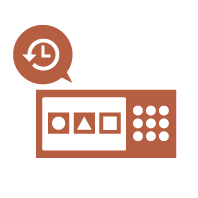
|
A készülék megőrzi a korábban használt <Másolás> beállításokat és a korábban használt <Fax>, illetve <Beolvasás és adás> beállításokat és célhelyeket.
A múltban használttal megegyező beállítással végzett másolás esetén a felhasználó előhívhatja a korábban használt beállításokat, és így nem kell újból megadnia őket. |
A feladatlista jól láthatóvá tétele (feladatlista rendezése)
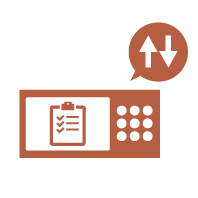
|
A feladatlista nevek, dátumok stb. szerint rendezhető, így a kívánt dokumentum könnyebben megtalálható.
A rendezési sorrendet a készülék a következő bejelentkezésig megőrzi. |
Címzettek kezelése a Személyes címlistákban/Felhasználói csoportos címlistákban (Személyes címlista / Felhasználói csoport címlista)
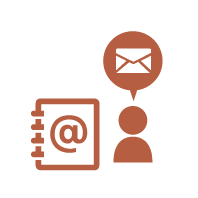
|
A címzettek személyes címlisták és felhasználói csoportos címlisták segítségével különíthetők el és kezelhetők.
A saját személyes ügyfeleihez kapcsolódóan használt címzetteket például személyes címlistájában, csoportjával megosztott címeit pedig a csoportos címlistában kezelheti. |
Több beállítás egyetlen gombbal történő beállításának engedélyezése (<Személyes>/<Megosztott>)
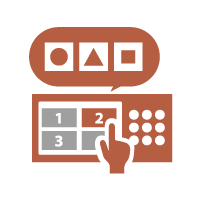
|
A <Személyes> gombok és <Megosztott> gombok segítségével kiküszöbölhető, hogy külön kelljen megadni ugyanazokat a beállításkombinációkat.
A felhasználó például egyszerre állíthatja be a <2-oldalas> és <N-ről 1-re> módokat. Ezeknek a beállításoknak egy <Személyes> gombhoz történő bejegyzésével a beállításkombináció egyetlen gombnyomással visszahívható. A beállításokat egy <Megosztott> gombhoz bejegyezve az adott beállítást más felhasználók is kényelmesen használhatják. |
Funkció személyre szabása
Fontos dokumentumok nyomtatása a készülék mellől (Kényszerített tartás)
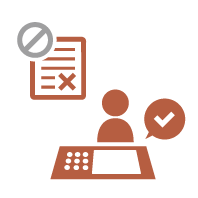
|
Megakadályozhatja a fontos dokumentumok nyomtatását mindaddig, amíg a felhasználó nem tartózkodik a készüléknél.
A kényszerítetten visszatartott dokumentumok nyomtatása lehetővé teszi, hogy nyomtatás előtt a készüléknél ellenőrizze a nyomtatási feladatot, és leállítsa a szükségtelen feladatokat, vagy elkerülje, hogy más felhasználók magukkal vigyék a dokumentumokat. |
Beolvasott adatok közvetlen tárolása egy kiszolgálón (Személyes mappa)
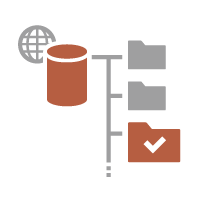
|
A készülékkel beolvasott adatok egy ugyanahhoz a hálózathoz csatlakozó kiszolgálón tárolhatók.
A felhasználó például létrehozhat egy személyes mappát az iroda SMB-kiszolgálóján, és közvetlenül mentheti rá a készüléken beolvasott adatokat. Ez megakadályozza, hogy az adatok más felhasználók adataival keveredjenek. |
A beolvasott dokumentum saját e-mail-címre küldése (Küldés önmagának)
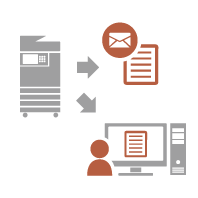
|
A felhasználók a beolvasott dokumentumokat egyszerűen elküldhetik saját e-mail-címükre.
Ha például egy dokumentumot PDF-fájlként kíván egy ügyfél e-mai-címére elküldeni, akkor a felhasználó az Alapvető beolvasási és küldési funkciók képernyőn stb. látható <Küldés önmagának> gombot megnyomva saját e-mail-címére is elküldheti a PDF-fájlt. |